如何使用电脑格式化恢复出厂设置(详细步骤教你快速恢复电脑出厂设置)
电脑出现问题时,通过格式化恢复出厂设置是一种常见的解决方法。本文将为大家详细介绍如何使用电脑格式化恢复出厂设置的步骤,帮助读者快速解决电脑问题。
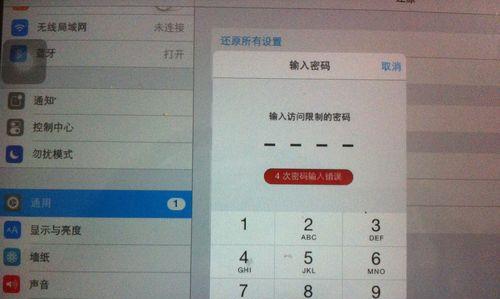
一、备份重要文件
1.1关键数据备份
在进行电脑格式化前,我们首先需要备份重要的文件和数据。将关键数据复制到外部存储设备或云端存储中,以防数据丢失。
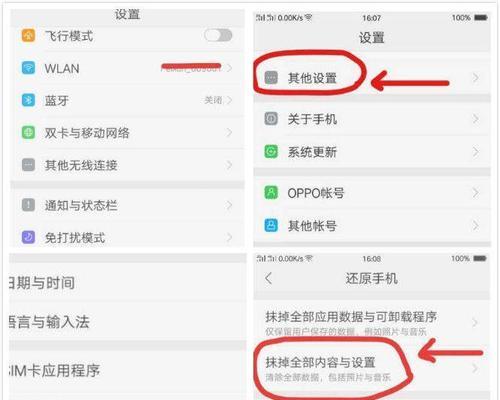
二、准备恢复介质
2.1系统恢复盘
如果你购买电脑时附带有系统恢复盘,可以直接使用它来进行格式化恢复。将恢复盘插入电脑的光驱或USB接口。
三、进入BIOS设置
3.1重启电脑

将电脑重新启动,并在启动过程中按下相应的快捷键(通常是F2、F8或Delete键)进入BIOS设置界面。
四、选择启动设备
4.1找到“启动顺序”选项
在BIOS设置界面中,找到“启动顺序”或“BootOrder”的选项。
五、选择恢复介质
5.1设置启动优先级
将系统恢复盘或其他启动介质移动到首位,以确保电脑从该介质启动。
六、保存并退出
6.1保存设置
在BIOS设置界面中保存修改的设置,并选择“退出”或“Exit”。
七、启动电脑
7.1重启电脑
按下计算机的电源按钮,重新启动电脑。
八、按照提示进行格式化
8.1按照指示操作
一些电脑会在重新启动后自动进入恢复模式,按照屏幕上的提示进行操作,选择“恢复出厂设置”。
九、等待格式化过程完成
9.1等待时间
格式化过程可能需要一些时间,视电脑性能和数据量大小而定。耐心等待直到格式化完成。
十、重新设置系统
10.1系统初始化
在格式化完成后,电脑将会重新启动并进入初始化界面。按照界面上的指示重新设置系统参数。
十一、恢复个人文件和数据
11.1导入备份数据
在重新设置系统后,将之前备份的文件和数据导入电脑,确保重要数据不会丢失。
十二、安装必要的软件
12.1下载并安装必要的软件
根据个人需求,下载并安装必要的软件和驱动程序,以确保电脑正常运行。
十三、更新系统和驱动
13.1检查更新
在重新设置系统后,及时检查和安装系统和驱动程序的更新,以提升电脑的性能和安全性。
十四、清理系统垃圾
14.1清理工具
使用系统清理工具或第三方软件清理系统垃圾文件,以提升电脑的运行速度和稳定性。
十五、
通过本文所介绍的步骤,你可以轻松使用电脑格式化恢复出厂设置。但需要注意的是,在进行格式化前一定要备份重要数据,并谨慎操作。同时,在重新设置系统后,及时更新系统和驱动程序,保持电脑的稳定性和安全性。希望本文能帮助到你解决电脑问题。













